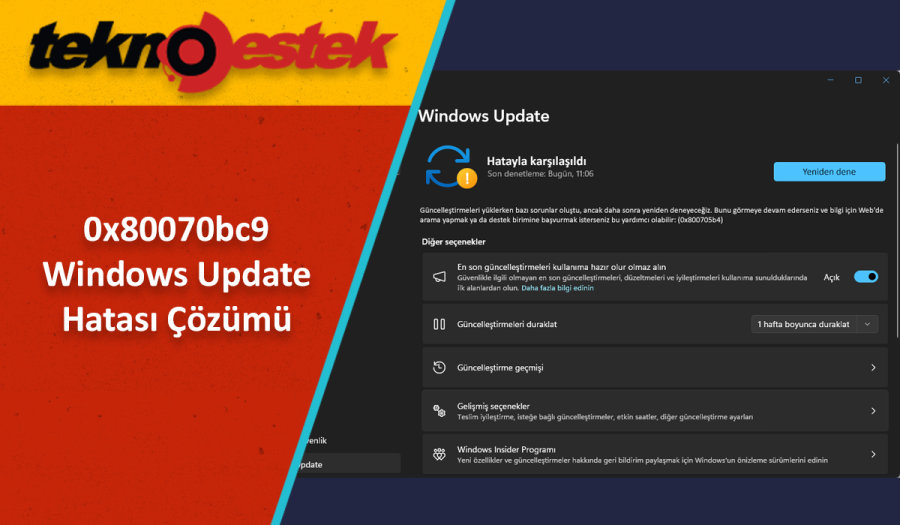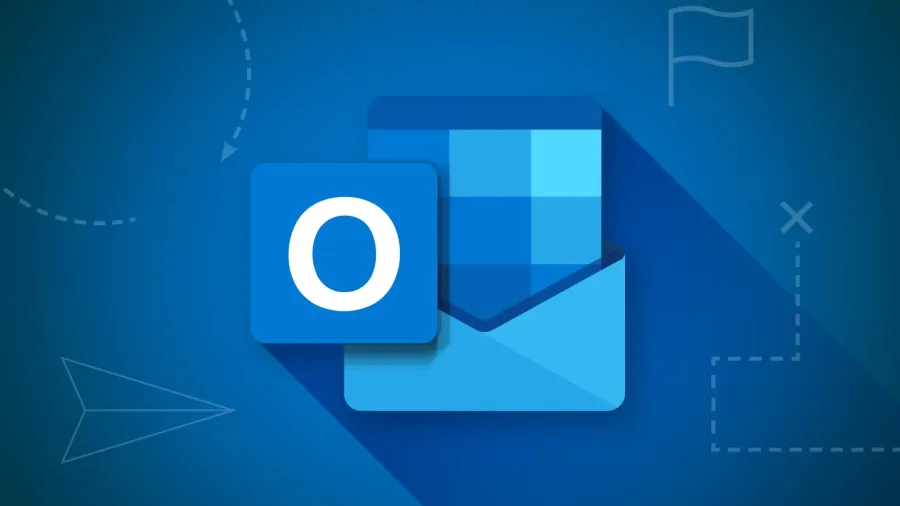DirectX yüklendiği halde bulunamadı hatası, bilgisayar kullanıcılarının sıklıkla karşılaştığı sinir bozucu bir durumdur. Özellikle oyun severler için bu hata, oyun deneyimini sekteye uğratır ve keyif kaçırıcı olabilir.
Ayrıca okuyun: DirectX Yetersiz Bellek Hatası için 4 Çözüm
İçindekiler
DirectX Nedir?
DirectX, Microsoft tarafından geliştirilen ve özellikle oyunlar olmak üzere multimedya uygulamalarının donanımla daha verimli bir şekilde iletişim kurmasını sağlayan bir dizi API’dir (Uygulama Programlama Arayüzü). DirectX, grafik, ses, giriş aygıtları gibi çeşitli bileşenlerin yönetimini üstlenir ve böylece uygulamaların daha akıcı ve performanslı çalışmasına yardımcı olur.

DirectX’in temel işlevlerini ve bilgisayarlarda nasıl kullanıldığını açıklayan görsel. DirectX, oyunlar ve grafik uygulamaları için önemli bir bileşendir.
DirectX Yüklendiği Halde Bulunamadı Hatası Nedenleri
DirectX yüklendiği halde bulunamadı hatasının birkaç farklı nedeni olabilir. Bunlardan en yaygın olanları şunlardır:
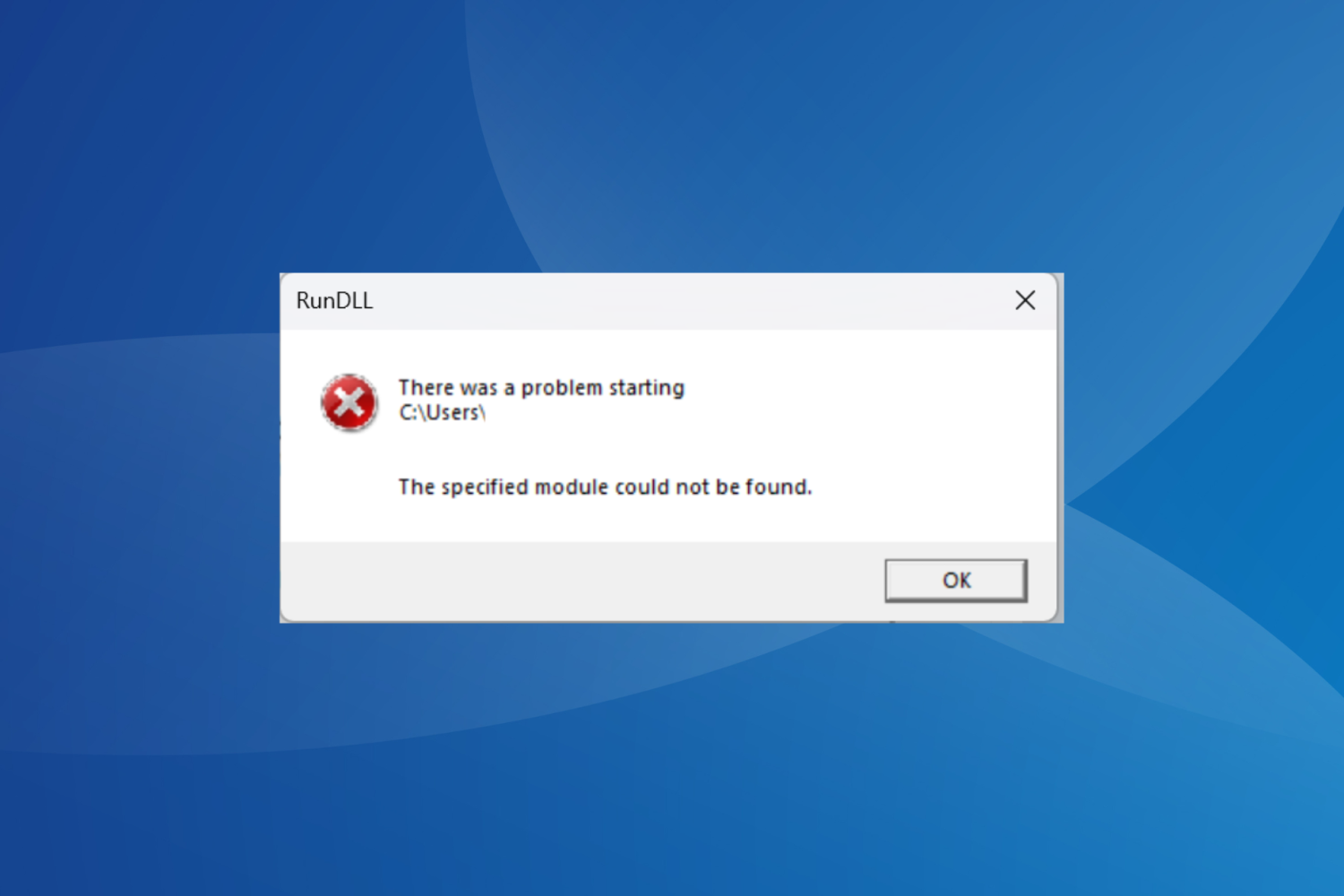
DirectX yüklendiği halde bulunamadı hatasının çeşitli nedenlerini gösteren görsel. Bu nedenler, hatanın kaynağını anlamak için yardımcı olabilir.
Eksik veya bozuk DirectX dosyaları
DirectX’in bazı dosyaları eksik veya bozuk olabilir. Bu durum, uygulamaların DirectX’i doğru bir şekilde kullanamamasına ve dolayısıyla hatanın ortaya çıkmasına neden olabilir.
Eski DirectX sürümü
Kullanmakta olduğunuz DirectX sürümü eski olabilir. Bazı uygulamalar, daha yeni DirectX sürümlerini gerektirebilir ve eski sürümlerle uyumsuzluk yaşayabilir.
Sürücü uyumsuzlukları
Ekran kartı, ses kartı gibi donanım bileşenlerinin sürücüleri DirectX ile uyumlu olmayabilir veya güncel olmayabilir. Bu durum, DirectX’in doğru çalışmasını engelleyebilir.
Yazılım çakışmaları
Bazı güvenlik yazılımları veya diğer uygulamalar, DirectX’in düzgün çalışmasını engelleyebilir. Bu tür çakışmalar, hatanın ortaya çıkmasına yol açabilir.
Donanım arızaları
Nadiren de olsa, donanım bileşenlerindeki arızalar da DirectX hatalarına neden olabilir. Özellikle ekran kartı veya RAM gibi kritik bileşenlerdeki sorunlar, DirectX’in düzgün çalışmasını engelleyebilir.
DirectX Yüklendiği Halde Bulunamadı Hatası Çözüm Yolları
DirectX yüklendiği halde bulunamadı hatasını çözmek için aşağıdaki yöntemleri deneyebilirsiniz:
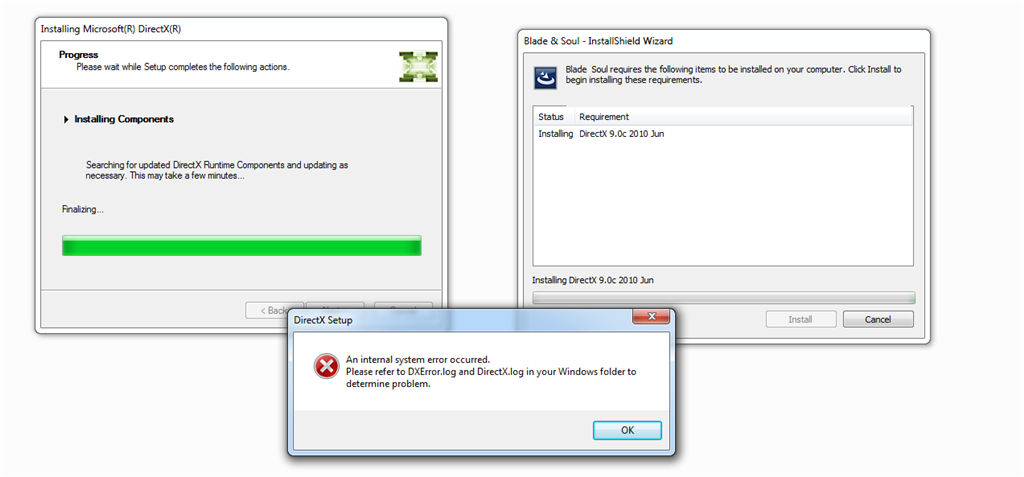
DirectX yüklendiği halde bulunamadı hatasını gidermek için çözüm yollarını açıklayan görsel. Bu çözümler, hatayı düzeltmeye yardımcı olabilir.
DirectX’i güncellemek
En basit ve etkili çözüm yollarından biri, DirectX’i en son sürüme güncellemektir. Microsoft, düzenli olarak DirectX güncellemeleri yayınlar ve bu güncellemeler, hataların giderilmesine ve uyumluluğun artırılmasına yardımcı olur. DirectX’i güncellemek için aşağıdaki adımları izleyebilirsiniz:
- Başlat menüsünü açın ve “dxdiag” yazın.
- DirectX Tanılama Aracı açıldığında, “Sistem” sekmesine gidin.
- “DirectX Sürümü” bilgisini kontrol edin.
- Eğer sürümünüz eski ise, Microsoft’un resmi web sitesinden en son DirectX sürümünü indirip yükleyebilirsiniz.
Sürücüleri güncellemek
Ekran kartı, ses kartı gibi donanım bileşenlerinin sürücülerini güncellemek de hatanın çözümüne yardımcı olabilir. Sürücüleri güncellemek için aşağıdaki adımları izleyebilirsiniz:
- Aygıt Yöneticisi’ni açın (Başlat menüsüne “Aygıt Yöneticisi” yazabilirsiniz).
- “Ekran bağdaştırıcıları” veya “Ses, video ve oyun denetleyicileri” gibi ilgili bölümü genişletin.
- Güncellemek istediğiniz aygıta sağ tıklayın ve “Sürücüyü güncelleştir” seçeneğini seçin.
- “Güncel sürücü yazılımını otomatik olarak ara” seçeneğini seçin ve işlemi tamamlayın.
Yazılım çakışmalarını kontrol etmek
Güvenlik yazılımı veya diğer uygulamaların DirectX ile çakışıp çakışmadığını kontrol etmek için aşağıdaki adımları izleyebilirsiniz:
- Bilgisayarınızı güvenli modda başlatın.
- Sorunlu uygulamayı çalıştırmayı deneyin.
- Eğer uygulama güvenli modda çalışıyorsa, sorun büyük ihtimalle bir yazılım çakışmasından kaynaklanıyordur. Çakışmaya neden olan yazılımı belirlemek için tek tek uygulamaları devre dışı bırakıp deneyebilirsiniz.
sfc /scannow komutunu çalıştırmak
Sistem Dosyası Denetleyicisi (sfc), eksik veya bozuk sistem dosyalarını tarar ve onarır. DirectX dosyaları da bu kapsamda olduğundan, sfc komutu hatanın çözümüne yardımcı olabilir. sfc komutunu çalıştırmak için aşağıdaki adımları izleyebilirsiniz:
- Başlat menüsünü açın ve “cmd” yazın.
- Komut İstemi’ni yönetici olarak çalıştırın.
- “sfc /scannow” komutunu yazın ve Enter tuşuna basın.
- Tarama işlemi tamamlandığında, bilgisayarınızı yeniden başlatın.
DirectX Hatalarının Oyun Performansına Etkisi
DirectX hataları, oyun performansını olumsuz etkileyebilir ve oyun deneyimini sekteye uğratabilir. Bu hatalar, çeşitli sorunlara yol açabilir:
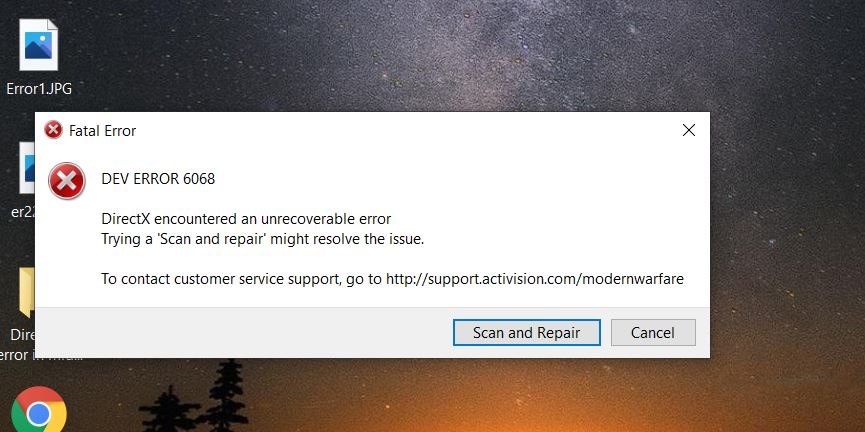
DirectX hatalarının oyun performansını nasıl etkileyebileceğini açıklayan görsel. Hatalar, oyun deneyimini olumsuz yönde etkileyebilir.
- Düşük FPS (Kare Hızı): DirectX hataları, oyunların düşük FPS değerlerinde çalışmasına neden olabilir. Bu durum, oyunun takılmasına, donmasına veya yavaşlamasına yol açar.
- Grafik anomalileri: DirectX hataları, ekranda grafik bozulmalarına, titremelere veya diğer görsel sorunlara neden olabilir. Bu durum, oyunun görsel kalitesini düşürür ve oyun deneyimini olumsuz etkiler.
- Ses sorunları: DirectX hataları, oyunlarda ses kesintilerine, gecikmelere veya diğer ses sorunlarına yol açabilir. Bu durum, oyunun atmosferini bozar ve oyun deneyimini olumsuz etkiler.
- Çökmeler: DirectX hataları, oyunların çökmesine veya kapanmasına neden olabilir. Bu durum, oyunun ilerlemesini kaybedebilir ve oyun deneyimini sekteye uğratabilir.
DirectX 11 ve DirectX 12 Arasındaki Farklar
DirectX 11 ve DirectX 12, Microsoft’un DirectX API’sinin farklı sürümleridir. Her iki sürüm de oyunlar ve diğer multimedya uygulamaları için grafik ve ses işleme yetenekleri sunar, ancak bazı önemli farklılıklar vardır:
Performans
DirectX 12, DirectX 11’e göre daha düşük seviyeli bir API’dir. Bu, geliştiricilere donanım üzerinde daha fazla kontrol sağlar ve daha iyi performans elde etmelerine olanak tanır. Özellikle çok çekirdekli işlemcilerden daha verimli bir şekilde yararlanma yeteneği, DirectX 12’nin performans avantajlarından biridir.
Özellikler
DirectX 12, DirectX 11’e göre daha fazla özellik sunar. Bu özellikler arasında daha gelişmiş gölgelendirme teknikleri, daha gerçekçi ışıklandırma efektleri ve daha ayrıntılı dokular bulunur. Bu özellikler, oyunların görsel kalitesini artırır ve daha sürükleyici bir deneyim sunar.
Uyumlu donanım
DirectX 12, DirectX 11’e göre daha yeni bir API olduğundan, daha yeni donanım gerektirir. Özellikle DirectX 12’yi tam olarak destekleyen bir ekran kartına sahip olmak önemlidir. Eski donanımlar, DirectX 12’nin tüm avantajlarından yararlanamayabilir veya hiç desteklemeyebilir.
Oyun desteği
DirectX 12, DirectX 11’e göre daha yeni bir API olduğundan, henüz tüm oyunlar tarafından desteklenmiyor. Ancak, giderek daha fazla oyun DirectX 12 desteği sunmaya başlıyor ve gelecekte DirectX 12’nin daha yaygın hale gelmesi bekleniyor.
Ayrıca okuyun: Windows 11 DirectX Hatası Nasıl Düzeltilir